
2025-07-05 13:34:02 编辑:匿名
在电脑使用过程中,有时我们可能需要卸载 360 浏览器,无论是因为想要更换其他浏览器,还是为了给电脑腾出更多空间。那么,如何才能快速且彻底地卸载 360 浏览器呢?别着急,下面就为你详细介绍。
一、通过控制面板卸载
1. 打开电脑的“控制面板”。你可以在桌面上找到“此电脑”图标,右键点击选择“管理”,在弹出的窗口左侧找到“控制面板”并点击进入;或者直接在开始菜单中搜索“控制面板”打开。
2. 在控制面板中,找到“程序”或“程序和功能”选项。不同的 windows 系统版本可能名称略有不同。
3. 在“程序”列表中,找到“360 浏览器”。点击它,然后选择“卸载/更改”按钮。
4. 按照提示进行操作,在弹出的卸载向导中,选择你想要卸载的组件,比如是否保留收藏夹等信息,然后点击“下一步”。

5. 等待卸载过程完成,这可能需要几分钟时间。卸载完成后,重启电脑,以确保所有相关程序和服务都已关闭。
二、使用卸载工具(如果常规卸载遇到问题)

有时候,直接通过控制面板卸载可能会遇到一些阻碍,比如提示某些文件无法删除等情况。这时,你可以使用 360 安全卫士自带的软件卸载工具。
1. 打开 360 安全卫士。

2. 在主界面找到“软件管家”选项。
3. 进入软件管家后,切换到“卸载”标签页。
4. 在已安装软件列表中找到“360 浏览器”,点击“卸载”按钮。
5. 同样按照提示完成卸载操作。
三、清理残留文件
卸载完成后,还需要手动清理一些残留文件,以免占用磁盘空间。可以通过以下步骤进行:
1. 打开“此电脑”,在搜索框中输入“360”,搜索出所有相关文件夹。
2. 依次删除搜索到的文件夹,包括安装目录、缓存文件夹等。
3. 如果你使用的是第三方卸载工具,它可能会自动检测并提示清理残留文件,按照提示操作即可。
通过以上步骤,你就能快速且干净地卸载 360 浏览器啦!让你的电脑摆脱不必要的软件,运行更加流畅。
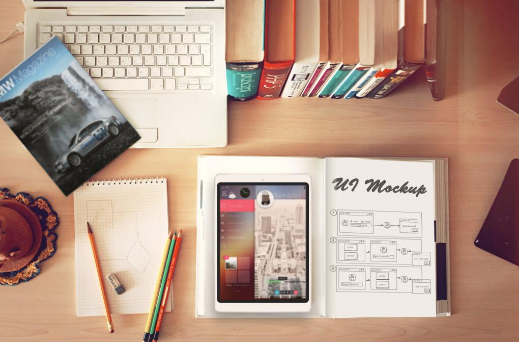
手机桌面用什么软件好?快来试试小编整理的安卓手机桌面app下载推荐,这里有你想要的各种桌面壁纸、视觉特效、软件程序等,让你体验不一样的桌面不一样的使用效果。快来下载选择吧!